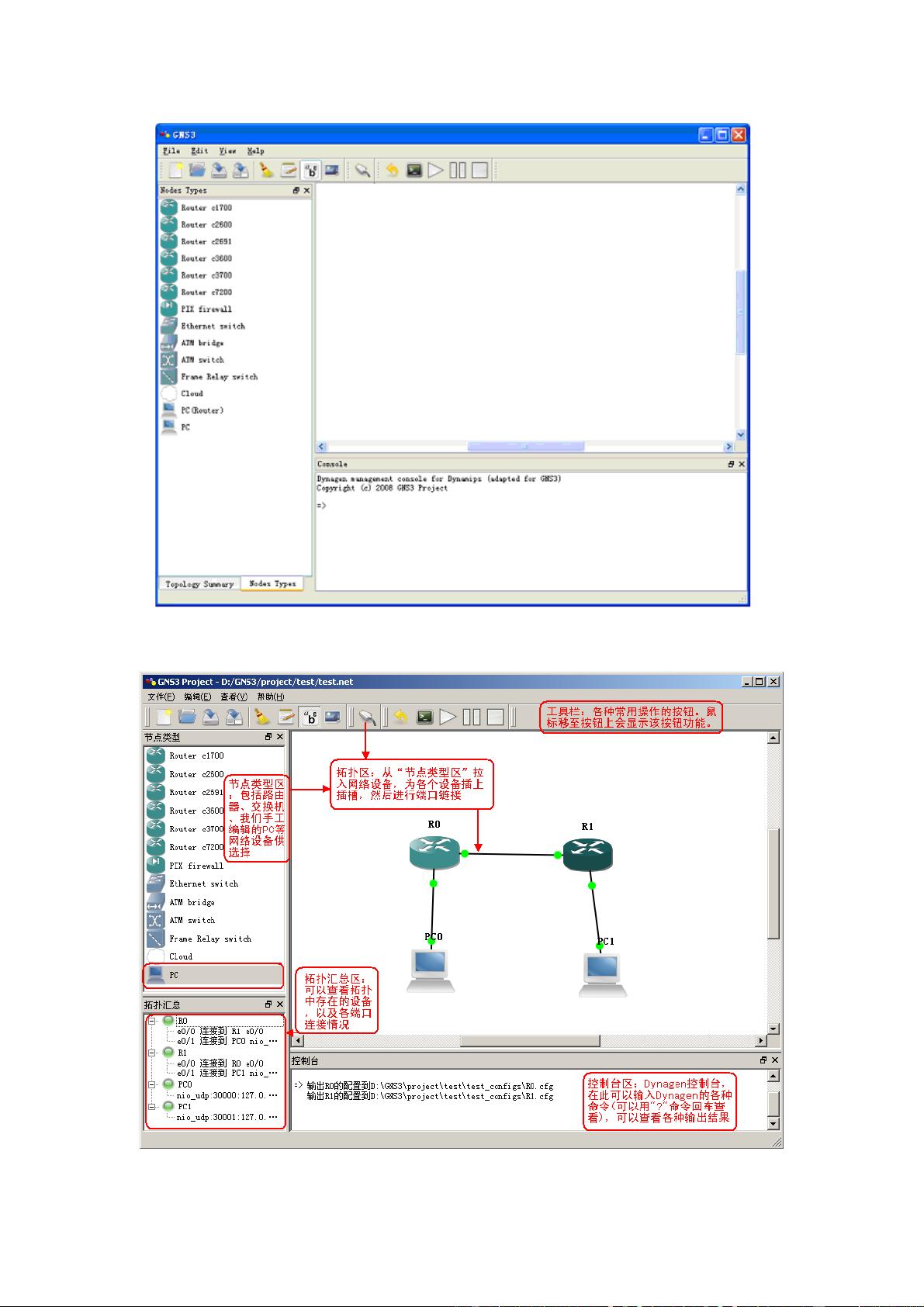GNS3模拟网络教程:从安装到实践
需积分: 11 41 浏览量
更新于2024-07-28
收藏 988KB PDF 举报
"gns3使用教程.pdf"
GNS3(图形网络系统3)是一款强大的网络模拟器,它允许用户构建、设计和测试网络拓扑结构。GNS3结合了Dynamips、Pemu和WinPcap等组件,提供了一个直观的图形界面,让用户能够模拟各种网络设备,如Cisco路由器、交换机等。这个工具对于学习网络概念、配置和故障排除非常有用,尤其在没有物理设备的情况下。
GNS3的安装过程分为几个步骤:
1. **所需软件**:
- Winpcap4.0:这是一个网络封包分析库,用于捕获和发送网络数据包。
- Dynamips-Dynagen套装:Dynamips是模拟Cisco硬件的主要组件,而Dynagen则是一个图形化的控制台,用于管理Dynamips实例。
- SecureCRT:这是一款终端仿真程序,用于通过Telnet或SSH连接到模拟的网络设备,提供了更方便的命令行交互环境。
- GNS3:主应用程序,提供图形界面来构建网络拓扑。
- VPCS(虚拟个人计算机系统):模拟PC,用于与模拟的网络设备进行交互。
2. **软件安装**:
- 首先,建议下载并安装GNS3的all-in-one版本,因为它包含了Dynamips、Winpcap等所有必要的组件。如果已经拥有这些组件,可以选择单独的binary版本。
- 在安装过程中,根据自身需求选择是否安装已有的组件,例如,如果已经安装了Winpcap,可以取消勾选相应选项。
安装完成后,可以开始配置和使用GNS3:
- **基本设置**:
- 配置Dynampis安装目录:确保GNS3能找到Dynamips的安装位置。
- 配置IOS:添加Cisco IOS映像,这是模拟路由器所需的软件。
- 新建工程:创建一个新的项目,定义拓扑结构和设备。
- 组建网络:在工作区中拖放设备,连接接口以建立网络连接。
- 运行网络:启动模拟的网络设备,进行配置和测试。
此外,GNS3还提供了许多高级功能和技巧:
- **GNS3参数说明**:理解每个设备的配置选项和模拟参数,有助于优化性能和精确模拟。
- **使用SecureCRT作为Telnet工具**:通过SecureCRT,用户可以方便地管理多个设备的终端会话,进行命令行操作。
- **模拟PC的方法**:除了VPCS,还可以通过其他方式模拟PC,比如QEMU、VMware等。
- **模拟网络设备**:GNS3不仅限于模拟路由器,还可以模拟交换机、帧中继交换机等多种设备。
通过实践和实验,用户可以深入学习网络概念,例如:
- **网络组建示例**:
- 以太网交换机实验:配置VLAN、端口安全等。
- 静态路由实验:设置静态路由,了解路由选择过程。
最后,附录部分包含了一些辅助信息,如如何新建网卡、VPCS的使用方法等,以帮助用户更好地利用GNS3进行网络学习和实践。
GNS3是一个强大且全面的网络学习工具,无论你是初学者还是专业人士,都能从中受益匪浅。通过这个教程,你可以逐步掌握GNS3的使用,进一步提升你的网络技能。
点击了解资源详情
点击了解资源详情
584 浏览量
2009-04-22 上传
363 浏览量
159 浏览量
189 浏览量
179 浏览量
Rain_Deity
- 粉丝: 0
- 资源: 1
最新资源
- Glenn Baddeley - GPS - NMEA sentence information
- Build your own web site the right way using HTML and CSS.pdf
- C++Builder6编程实例精解
- 单片机基础知识一定要学
- linux诞生和发展的5个支柱
- Snort 数据包捕获性能的分析与改进
- 高质量c++编程 林锐著
- Cognos性能调优
- ov7725 CMOS摄像头模组资料
- 跟我一起写Makefile
- 测试计划(GB8567——88)
- 图书馆管理系统 资源下载
- SAP应用及ABAP开发最佳实践—基于ABAP Workbench创建并发布Web Service.pdf
- MySQL5.0触发器
- SAP应用及ABAP开发最佳实践—Internal Table.pdf
- JAVA语言版数据结构与算法(中文)
 已收录资源合集
已收录资源合集